6 etapas fáceis para configurar o WooCommerce Instagram Shopping
Publicados: 2022-10-27WooCommerce é o plugin de comércio eletrônico WordPress mais popular, com mais de 3 milhões de instalações ativas. E é preferido por quase todos que vendem produtos em seu site. Por outro lado, o Instagram tem um efeito claro nas compras para pessoas que fazem comércio eletrônico.
O Instagram Shopping é um recurso do Instagram que permite marcar seus produtos em fotos e histórias, e os usuários podem vincular diretamente ao seu site.
Dessa forma, você permite que clientes em potencial acessem seu site com um toque enquanto navegam no Instagram. Em outras palavras, ele fornece uma transição fácil entre suas fotos e seu site. Ao mesmo tempo, você pode selecionar o produto relevante, fornecer informações detalhadas sobre ele e listar seus preços nos postos de compras.
É por isso que, como proprietário de um site WordPress, configurar o WooCommerce Instagram Shopping é extremamente eficaz para aumentar suas vendas.
- Por que você deve vender seus produtos no Instagram?
- Requisitos para compras no Instagram WooCommerce
- Como integrar WooCommerce e Instagram
Por que você deve vender seus produtos no Instagram?
A popularidade e a influência do Instagram são enormes quando se trata de promoção de marca e envolvimento geral do usuário. Se você conectar seu catálogo WooCommerce ao Instagram e depois listar seus produtos em sua página do Instagram, isso ajudará você não apenas a alcançar mais clientes em potencial, mas também a aumentar suas vendas.
Como as postagens compráveis transportam os usuários diretamente para os produtos em seu site WooCommerce, usá-las direcionará o tráfego do Instagram para sua loja. Em outras palavras, você agiliza a jornada do cliente encurtando as etapas que ele deve seguir para fazer a compra.
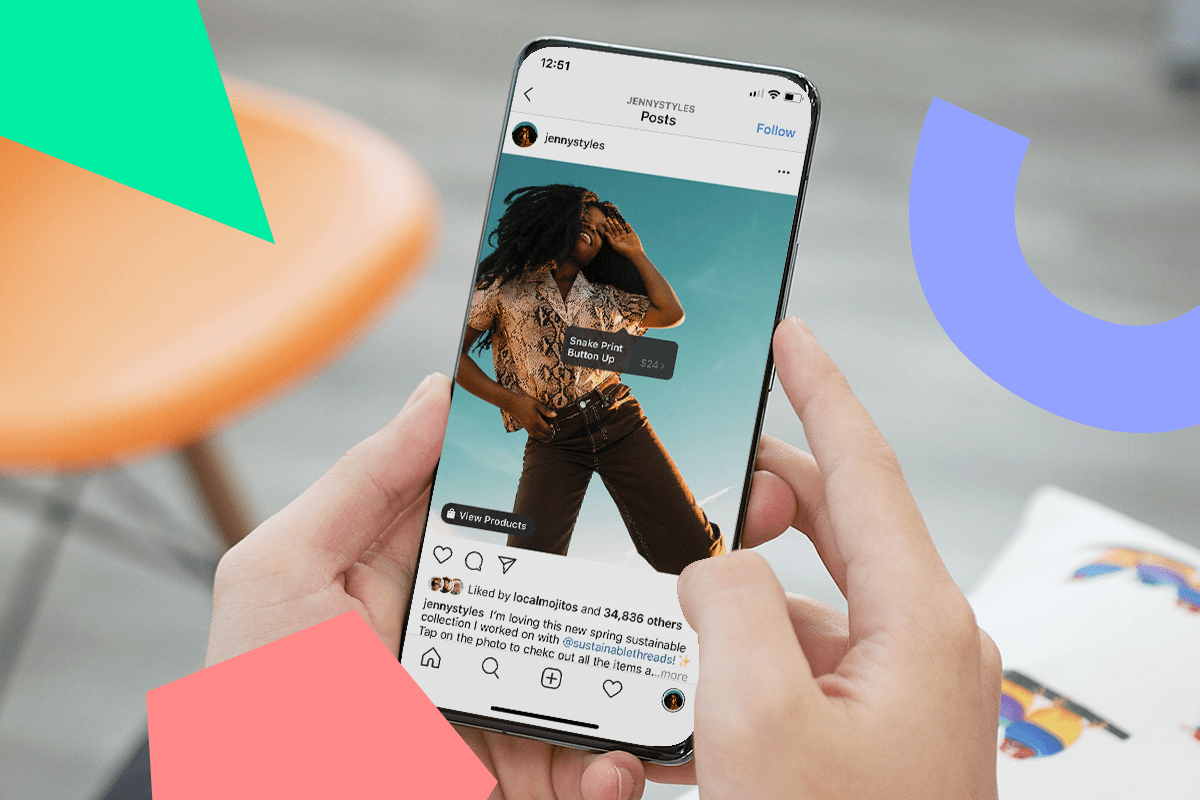
Vamos listar brevemente suas vantagens:
- As tags de compras do Instagram incentivam seus clientes a descobrir os detalhes e preços de seus produtos WooCommerce de maneira curta e eficaz.
- Seus produtos são visíveis para mais leads.
- Ele fornece uma transição mais rápida do Instagram para o seu site WooCommerce.
- Como resultado, é provável que suas vendas aumentem consideravelmente.
Requisitos para compras no Instagram WooCommerce
Em janeiro de 2021, aqueles que lidam com comércio eletrônico exploram ativamente o Instagram Shopping. Antes de conhecer o Instagram Shopping, precisamos atender às seguintes condições para ativar o recurso Instagram Shopping:
- Você deve ter um site de comércio eletrônico onde você vende itens ativamente. E os produtos devem ser adicionados ao seu site de comércio eletrônico completamente sem erros.
- Você precisa de uma conta do Facebook e uma conta comercial no Facebook Business Manager.
- Você precisa registrar uma conta comercial do Instagram.
- Você deve vender produtos físicos.
Como integrar WooCommerce e Instagram
Se sua empresa atende a essas condições necessárias e você deseja aproveitar os benefícios que ela proporcionará, está pronto para vender seus produtos WooCommerce no Instagram.
Vamos começar!
#1 Configure o WooCommerce
Se você ainda não estiver usando o WooCommerce, primeiro você deve baixar o plugin WooCommerce no seu site WordPress. Ative o plugin em seu site WordPress. Em seguida, siga o WooCommerce Wizard para configurar sua loja, método de pagamento e outras configurações.
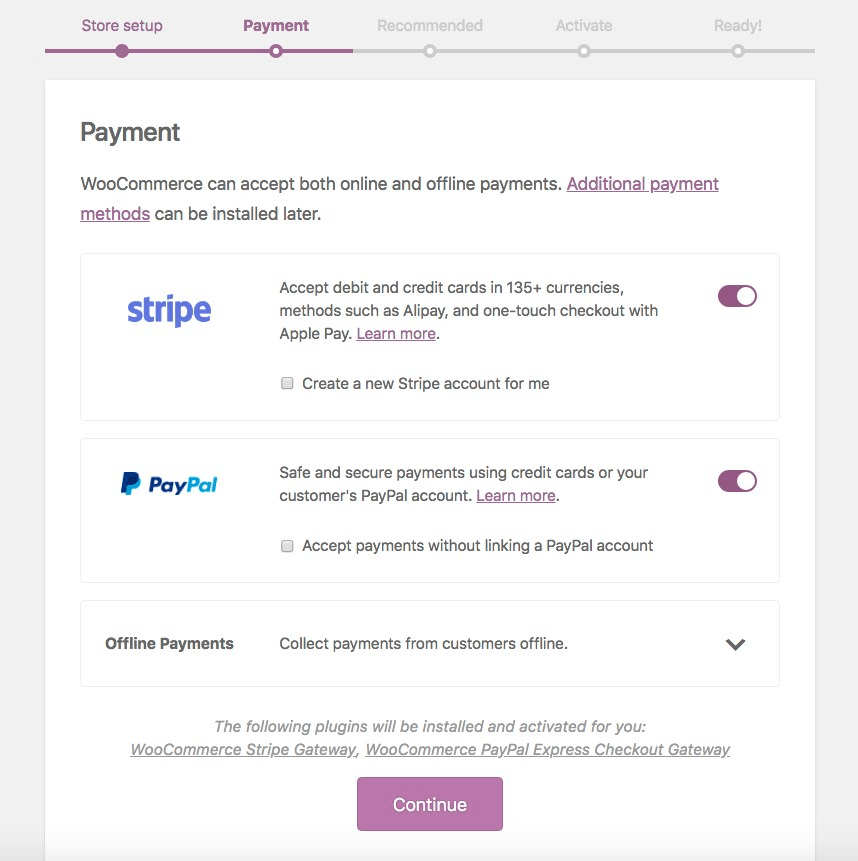
A escolha do tema afeta muito o sucesso da sua loja. Portanto, certifique-se de que seu tema seja escolhido corretamente em geral.
#2 Crie uma página do Facebook para sua conta comercial
Se você já tem uma conta no Facebook, acesse facebook.com/create . À esquerda, selecione Empresa ou Marca . Preencha as informações sobre sua empresa e adicione fotos.
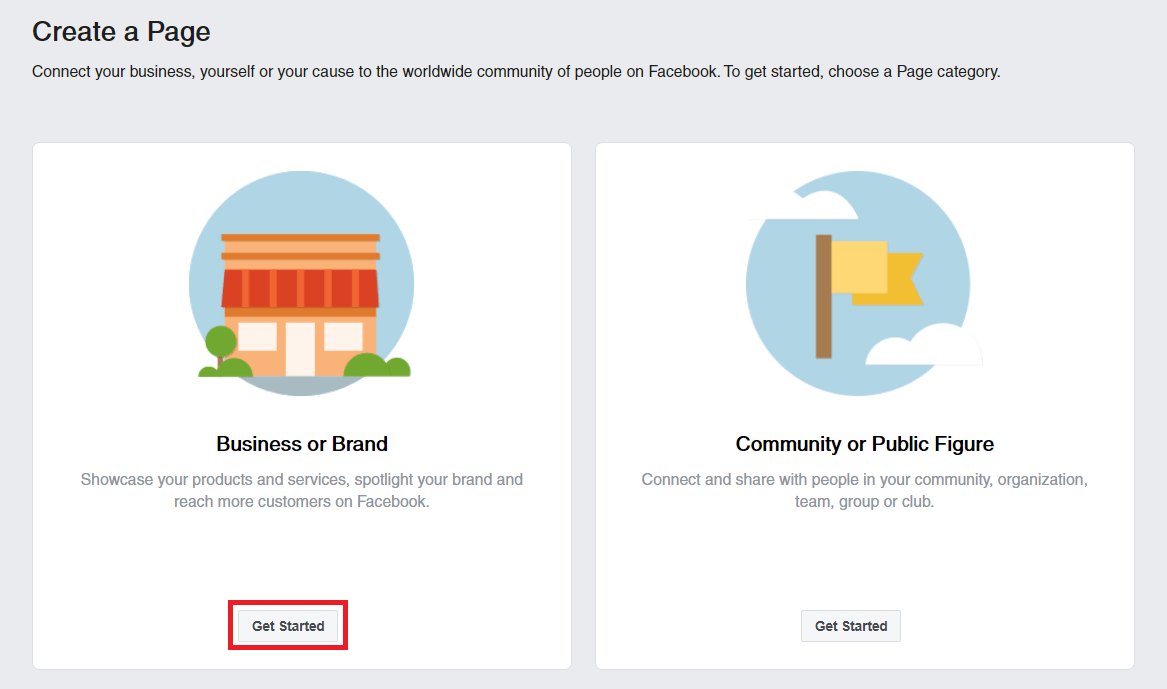
Ao clicar no botão Iniciar, preencha o nome da página, a categoria e as informações necessárias. Em seguida, pressione o botão Continuar .
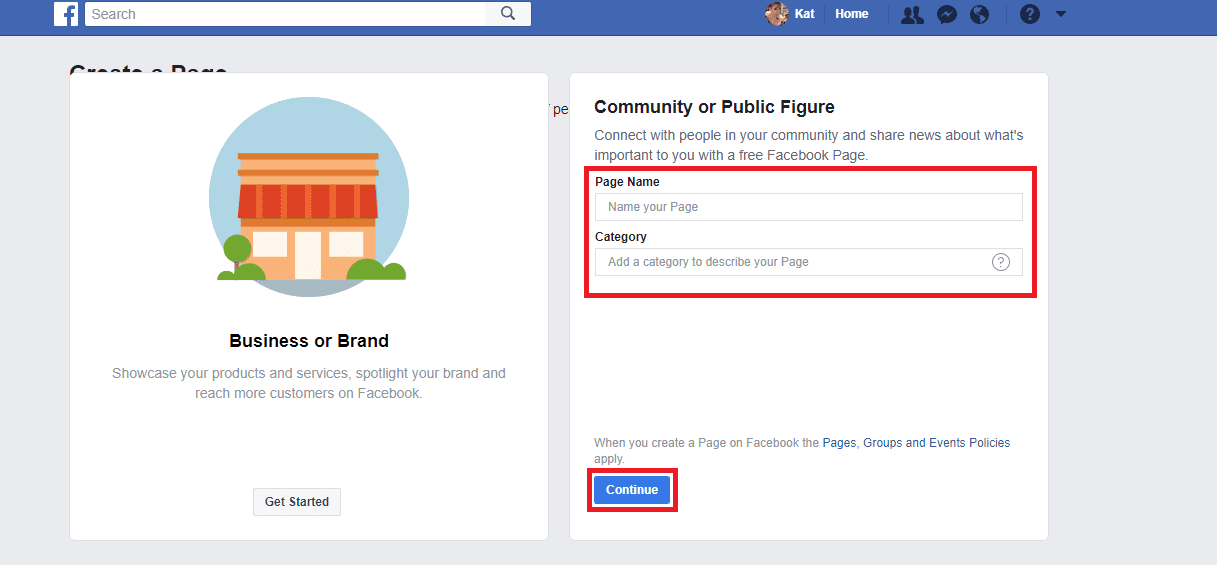
Você pode então adicionar uma foto de capa à sua página. Depois que você terminar de configurar a página e clicar no botão Publicar Página , sua página comercial estará pronta.
#3 Crie uma conta de gerente de negócios
Um Gerenciador de Negócios é uma conta do Facebook que permite gerenciar facilmente as páginas de negócios que você criou. Você precisa de uma conta do Gerenciador de Negócios para ativar o Instagram Shopping.
Para criar um gerente de negócios, acesse business.facebook.com e clique no botão Criar conta no canto superior direito.
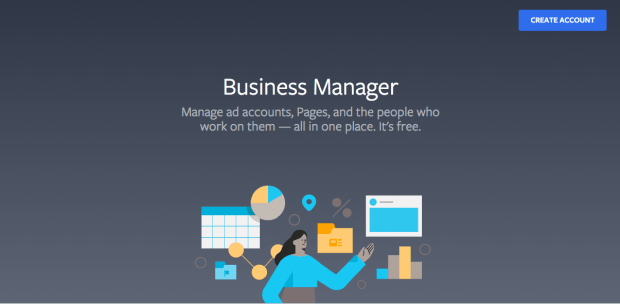

Insira o nome da empresa que deseja usar na sua conta do Facebook Business Manager, seu próprio nome e endereço de e-mail comercial e clique em Avançar .
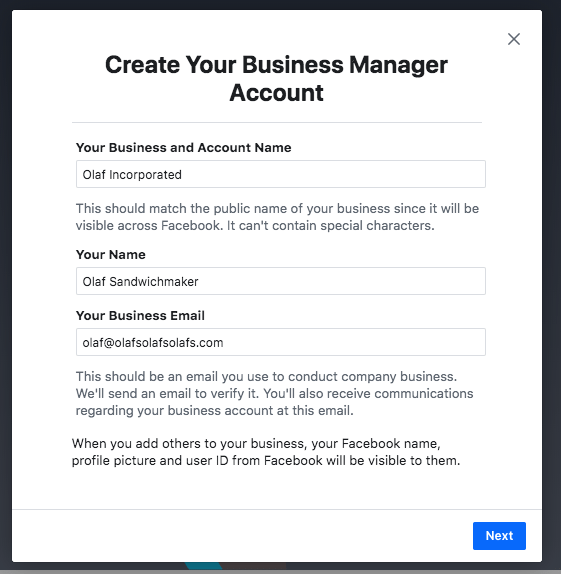
Em seguida, você será solicitado a fornecer os detalhes do seu trabalho: endereço, número de telefone e informações do site. Tem de indicar se vai utilizar esta conta de gestor de negócios para promover o seu próprio negócio ou para prestar serviços a outros negócios. Após preencher todos os campos, clique em Enviar .

#4 Crie um Catálogo
Um catálogo é uma lista de itens que você vende ou anuncia no Facebook. Para conectar o Instagram ao Facebook e eventualmente ao WooCommerce, você precisa criar um catálogo no Gerenciador de Negócios. Primeiro, acesse facebook.com/commerce_manager e selecione Começar .
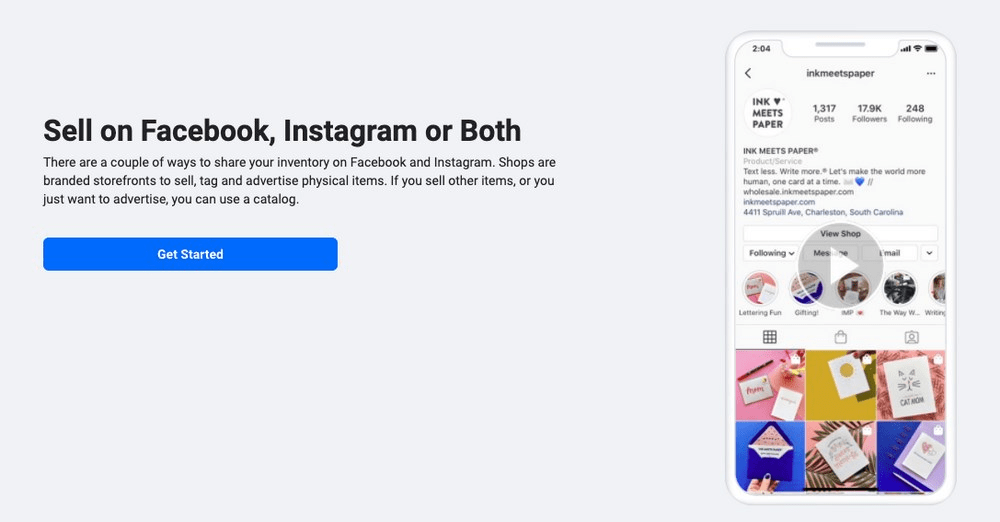
Na página que se abre, selecione a opção Criar um Catálogo .
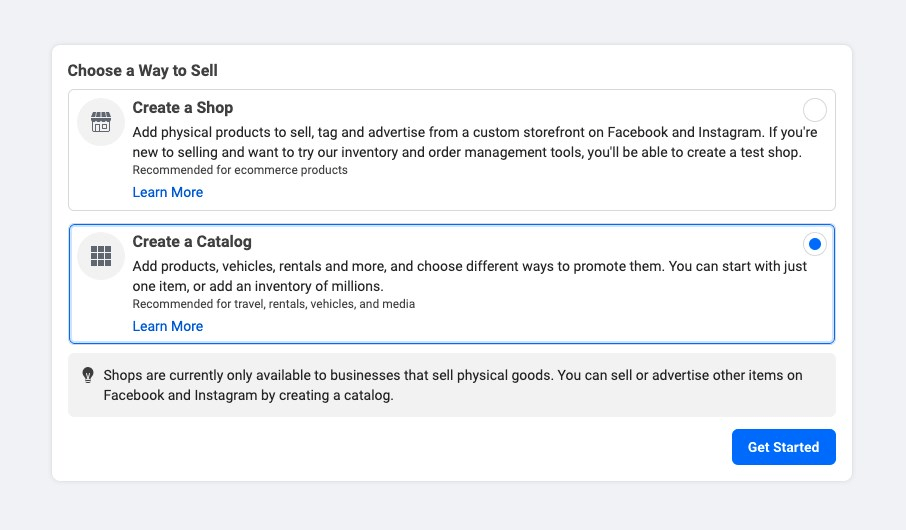
Em seguida, será solicitado o tipo de catálogo. Selecione Comércio eletrônico .
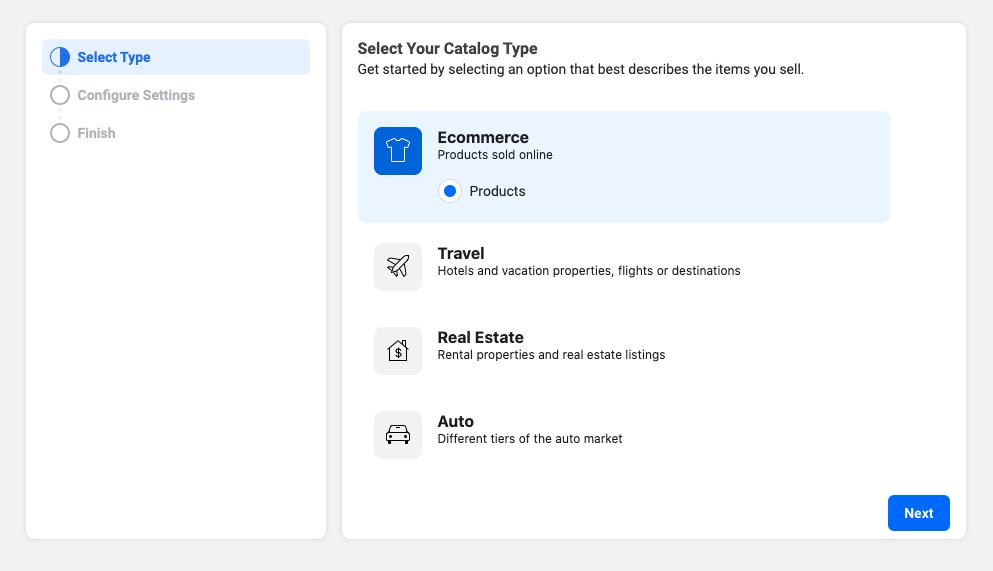
Em Método de upload , selecione Conectar plataforma de comércio eletrônico e selecione WooCommerce no menu suspenso.
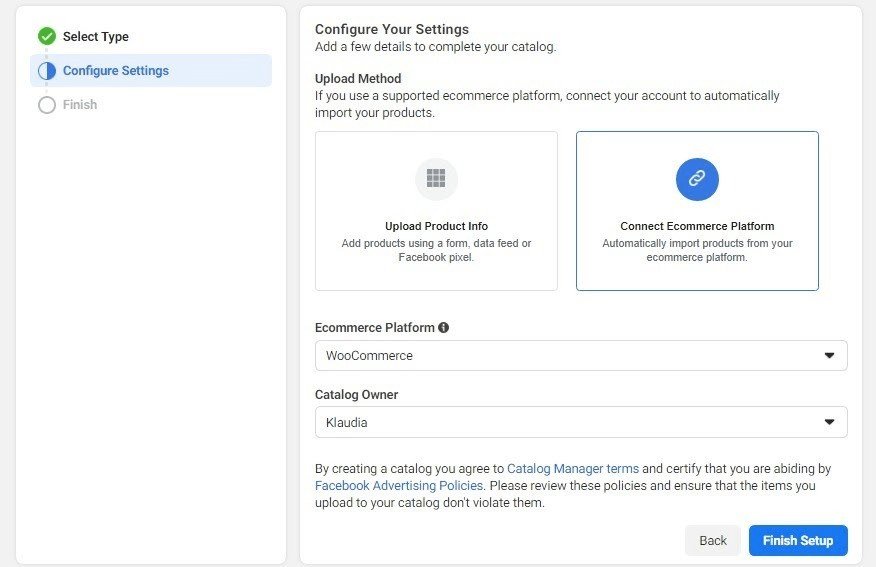
Na próxima etapa, o site oferecerá um anexo de pixel do Facebook, clique em Download . Depois de baixar a extensão, siga as instruções para adicionar a extensão do Facebook Pixel ao seu site WordPress.
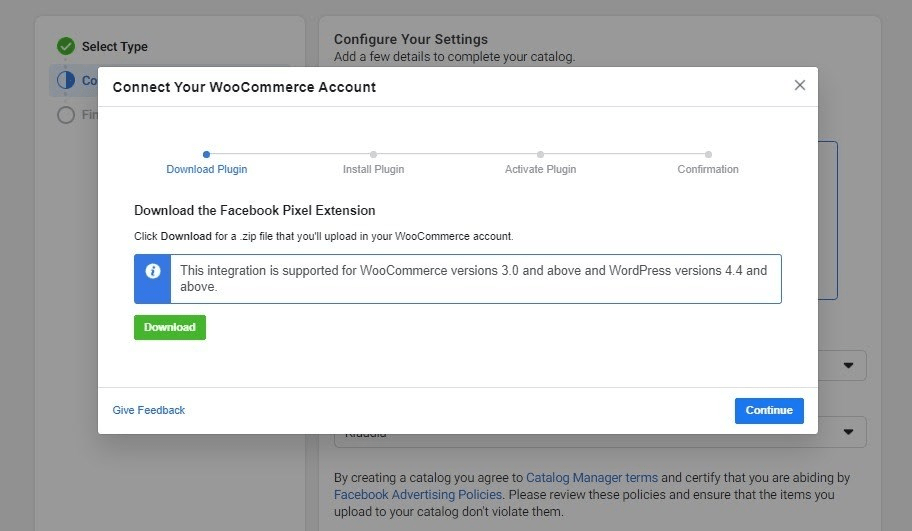
Quando terminar, você deve instalá-lo e ativá-lo em seu site WordPress. Você pode instalar os plugins acessando a página de plugins na barra de borda do WordPress.
Quando ativado, retorne ao Facebook e clique em Continuar até ver a mensagem de confirmação. Depois de terminar as instruções, seu site WooCommerce será conectado ao seu catálogo do Facebook.
Vamos seguir em frente para conectar seu WooCommerce ao Instagram.
#5 Vincule sua conta do Instagram ao Facebook
Primeiro, abra o Instagram e vá para o painel Configurações para continuar o processo. Vá para a Central de contas na parte inferior da página.
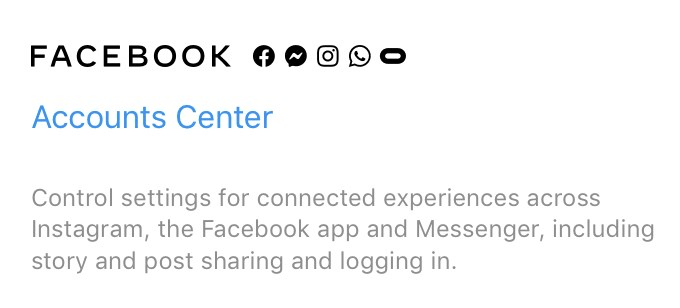
No painel Configurações , selecione Negócios nas opções. Uma vez feito, você verá Configurar o Instagram Shopping entre as opções.
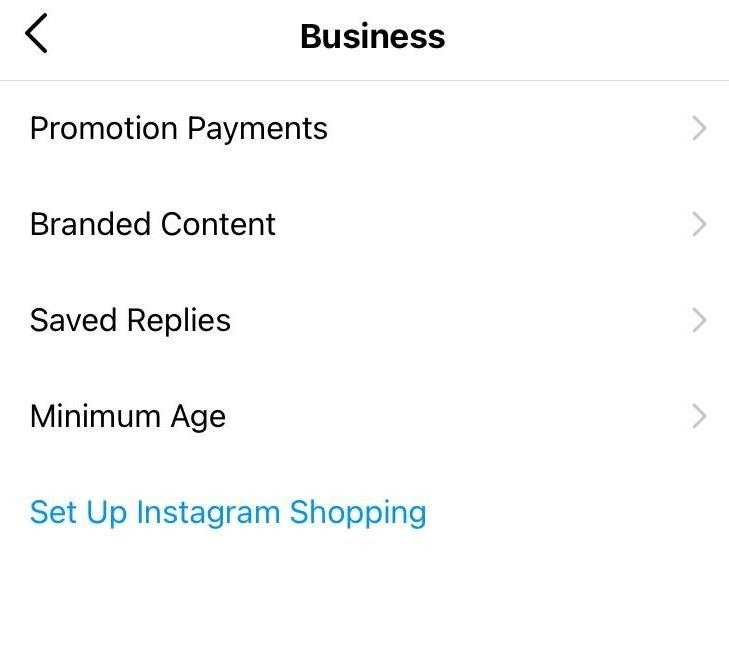
Você precisa adicionar uma loja ao seu perfil na próxima tela.
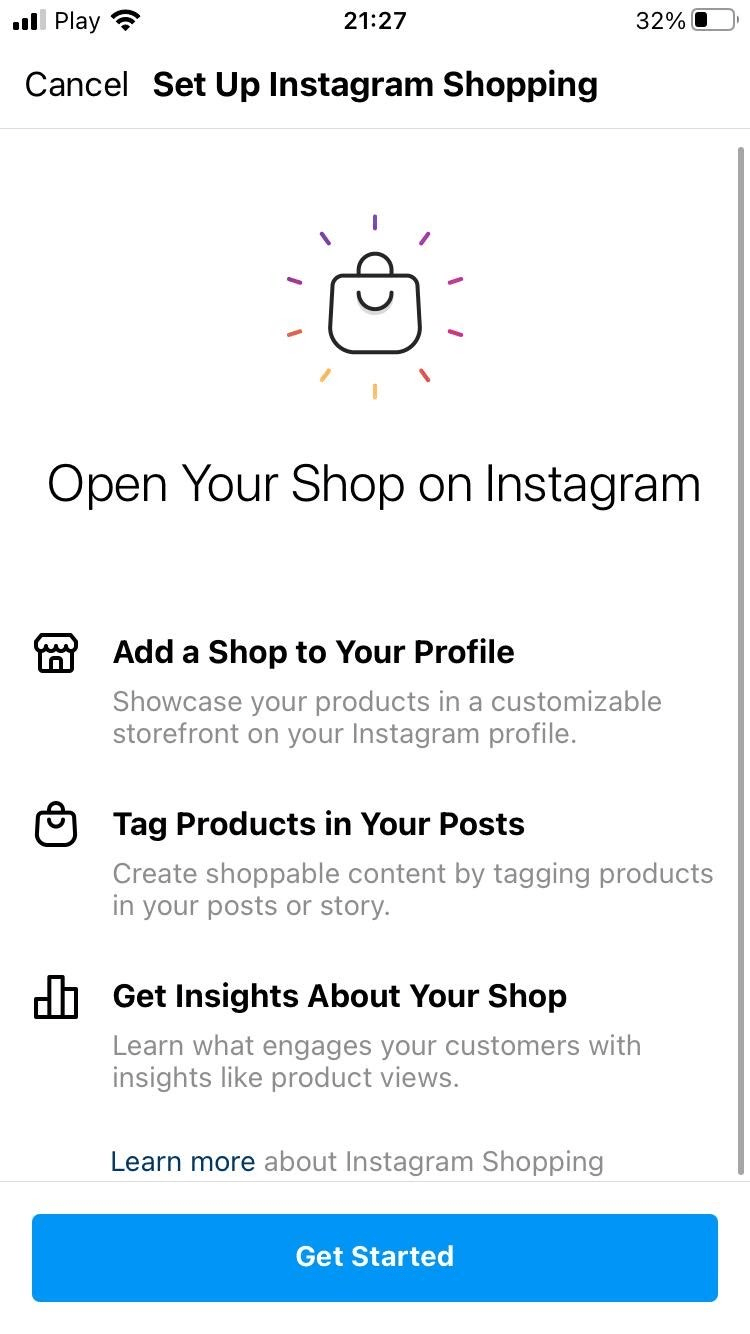
Clique em Começar para iniciar a instalação e siga as instruções. Certifique-se de preencher suas informações completamente. Assim, as compras de seus clientes ocorrerão da maneira mais tranquila.
#6 Marque seus produtos
Depois que o Facebook aprovar sua conta do Instagram Shopping, é hora de aumentar suas vendas!
Como de costume, certifique-se de enviar uma foto para sua conta. Antes de publicar a foto, você pode marcar seus produtos com o rótulo. Toque onde deseja rotular e pesquise seu produto.
Desta forma, todos podem tocar na sua foto e ver todos os produtos nela contidos. Ao clicar em suas tags, elas podem ser facilmente direcionadas ao seu site.
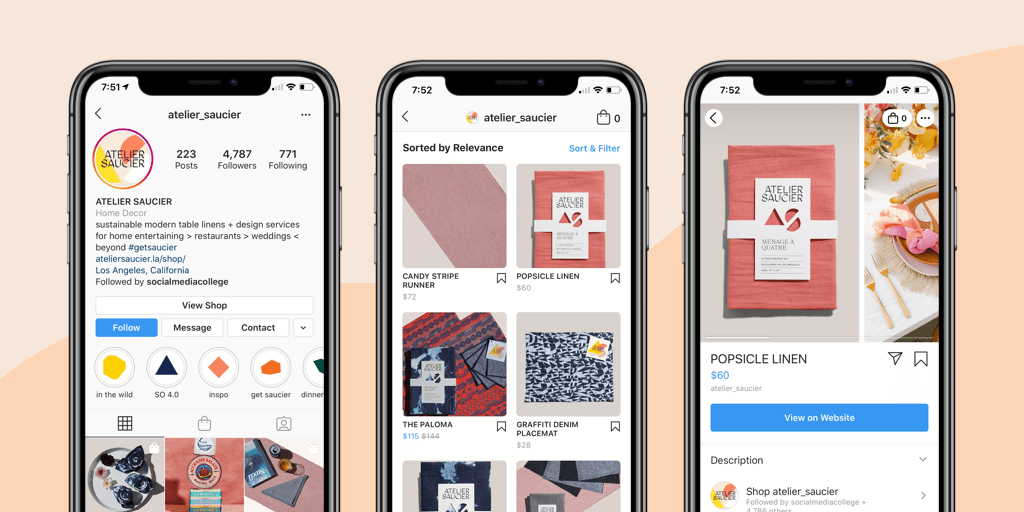
Seja Mais Visível e Aumente Suas Vendas!
O Instagram é usado ativamente por aproximadamente um bilhão de pessoas por mês. Quando você vende seus produtos no Instagram, sua probabilidade de acessar usuários aumenta, e isso significa que haverá mais tráfego para seu site. A diminuição das etapas para chegar ao seu site por clientes e produtos em potencial é igual à sua descoberta!
Você decidiu tentar? Conte-nos como foi e compartilhe sua experiência conosco nos comentários!
